Excel怎么调整行的高度,快速批量调整行高

对Excel的行高或列宽进行调整,是非常基础和简单的操作,这里介绍两种方法对行高或列宽进行调整。
一,鼠标拖动调整
首先鼠标拉取表格最左侧的行序号列,选取需要调整的行。
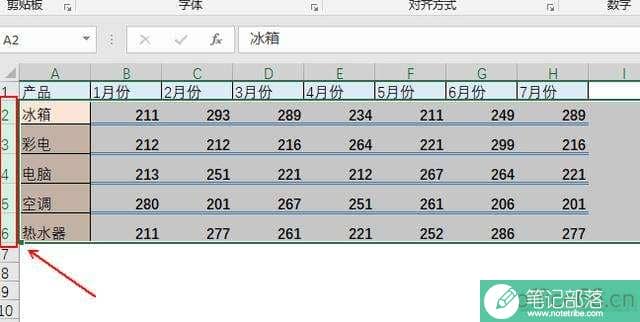
之后将鼠标放置在拉取的区域中,数字序号下方的横线处,直到鼠标箭头变成一个“十字”图标,这时代表可以进行上下的拖动。
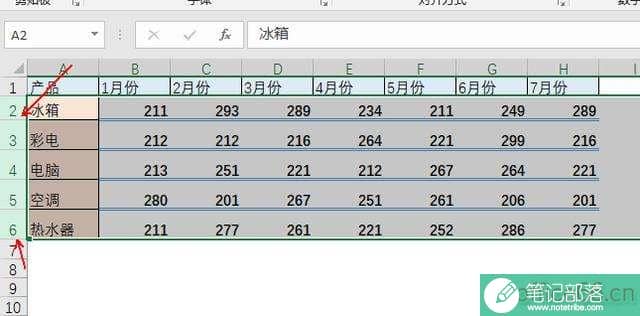
可以任意拉动行的高度。鼠标拖动调整行高十分便捷,是最快速设置行高的方法。
二,通过格式设置固定行高或自动设置行高
excel的格式功能非常强大,包含了很多内容。设置行高或列宽是其常用的功能之一。
点击开始工具栏下右侧的“格式”选项,点击下来,可以看到有“行高”和”自动调整行高“。
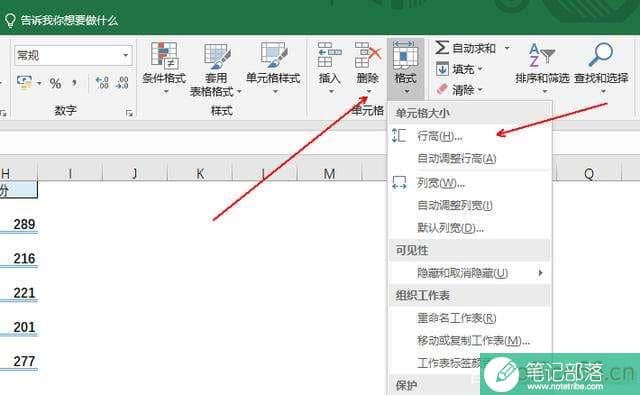
直接点击”行高“,会弹出一个设置框,而且系统自己显示了当前的行高,我们可以根据需要的高度进行设置。
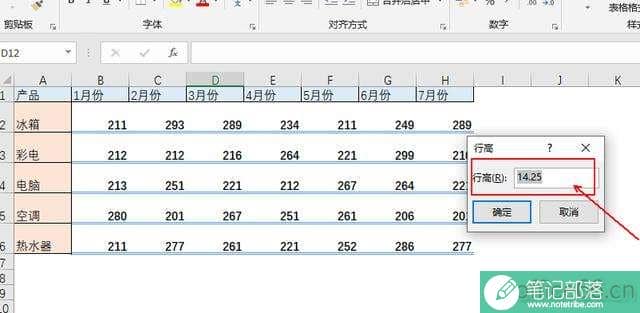
这是设置固定行高的方法。
此外还可以对行高进行自动调整,自动调整的含义是将行高设置为适应显示字体的高度,当我们点击自动调整行高。
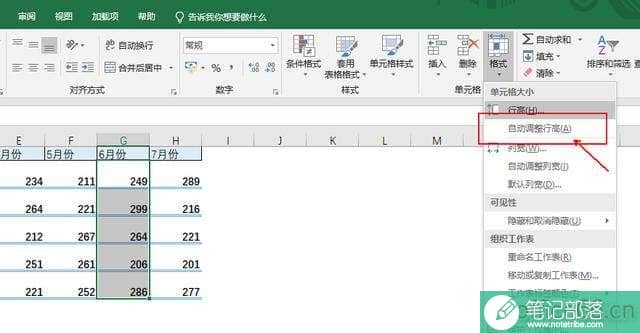
可以从下图看出,行高被自动调整为紧贴字体的高度。
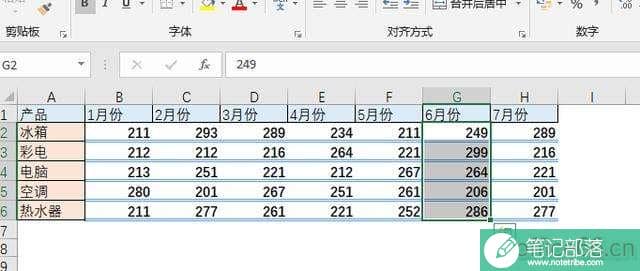
以上就是对行高进行调整设置的方法介绍,列宽调整方法相同。
相关文章
使用excel快速对固定资产编码(图文)
excel教程
F5键excel中最强大的快捷键之一
excel教程
Excel切片器在哪里?Excel切片器怎么使用?
excel教程
excel 如何实现向下输入的数据自动横着排列
excel教程



